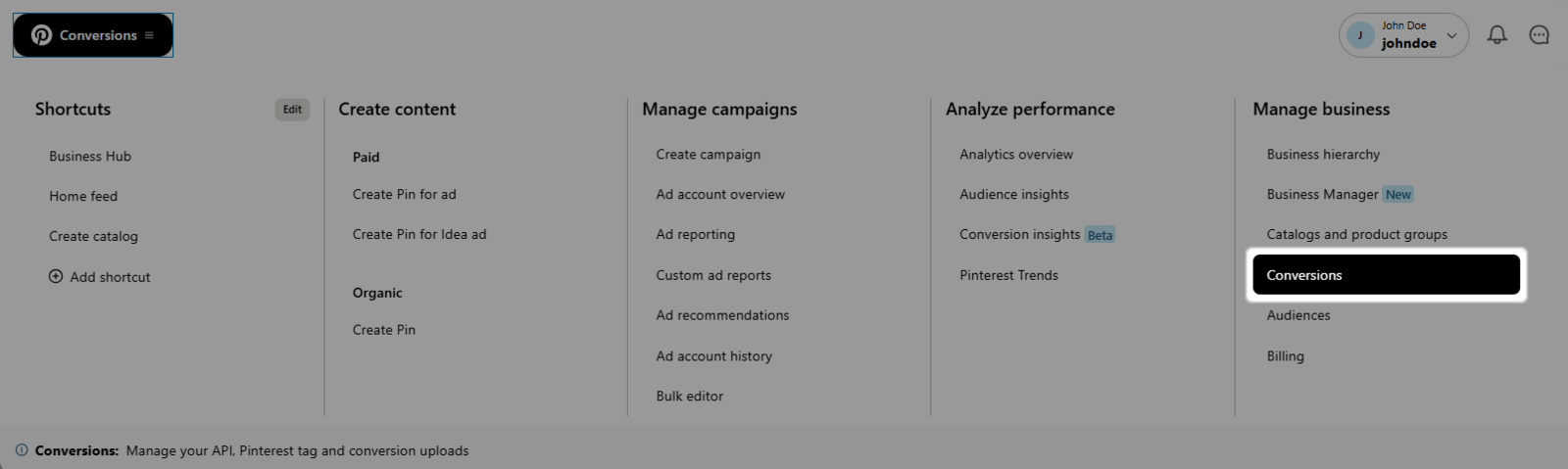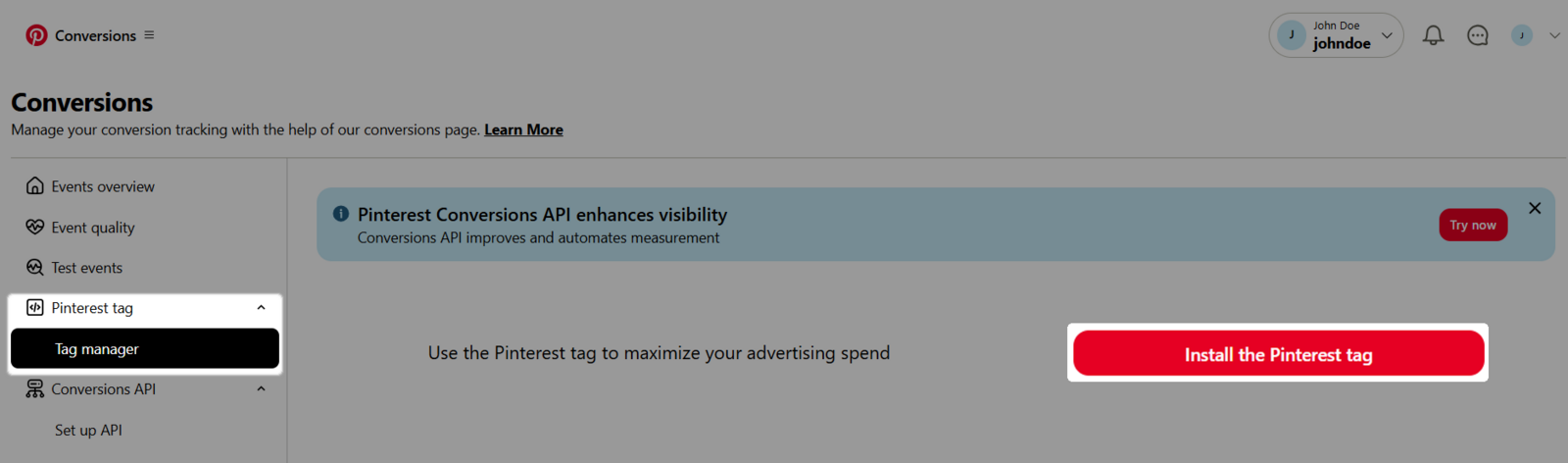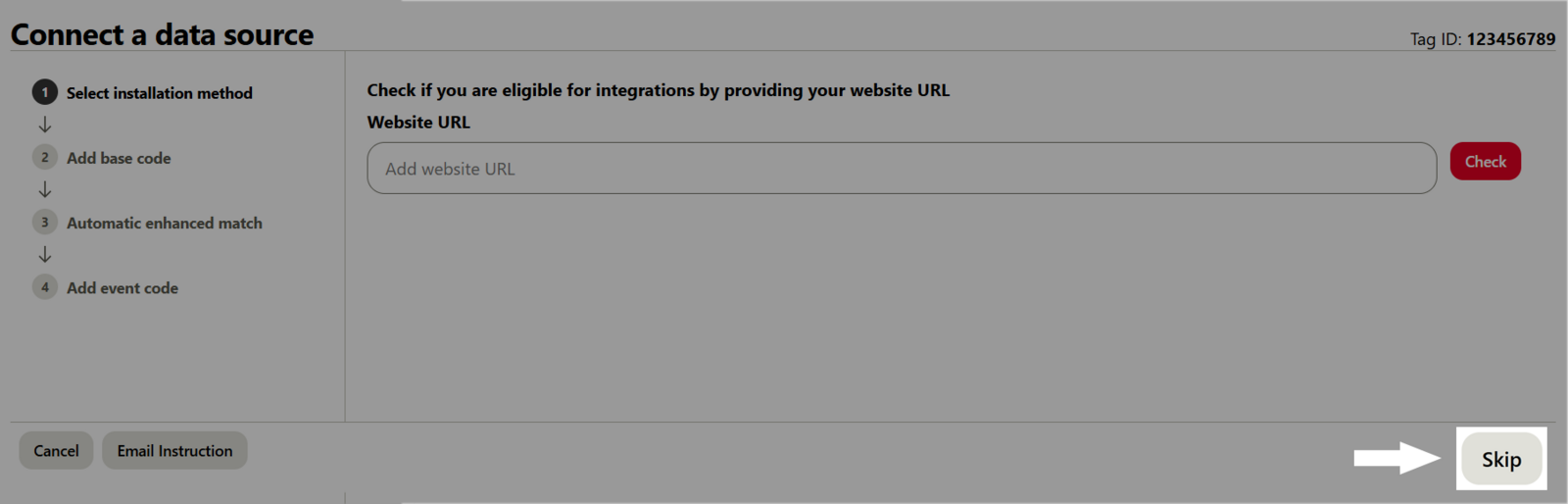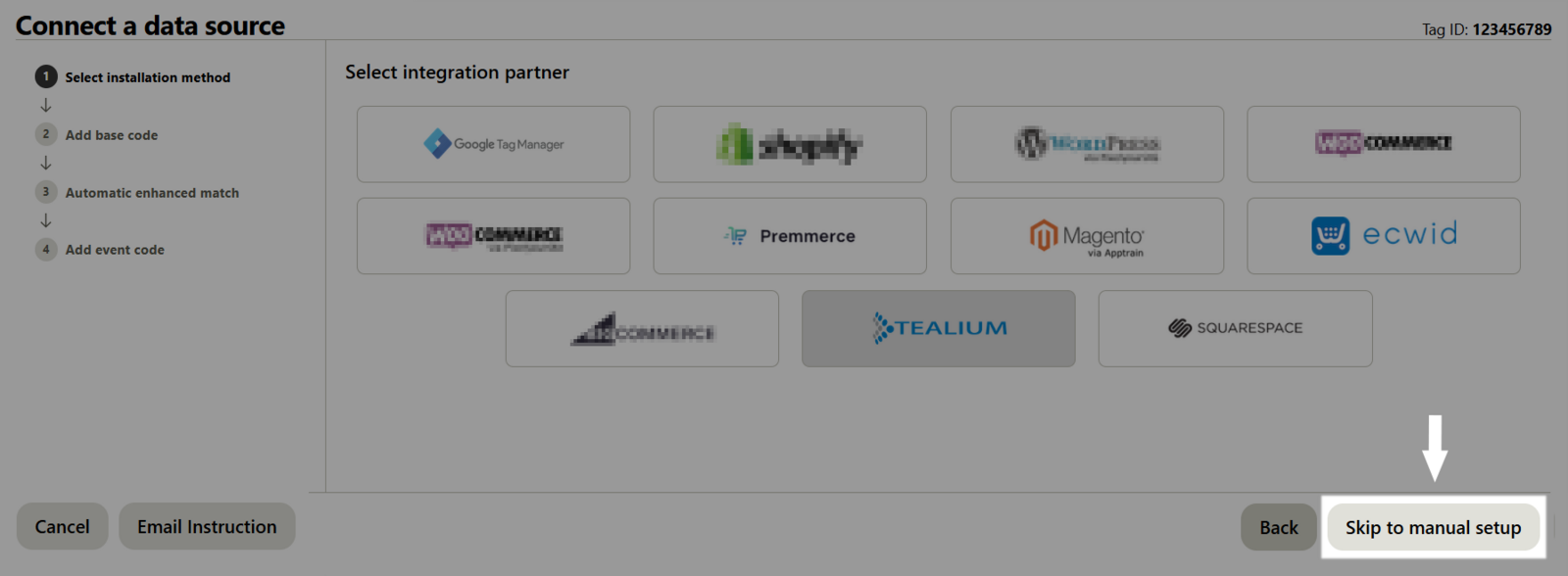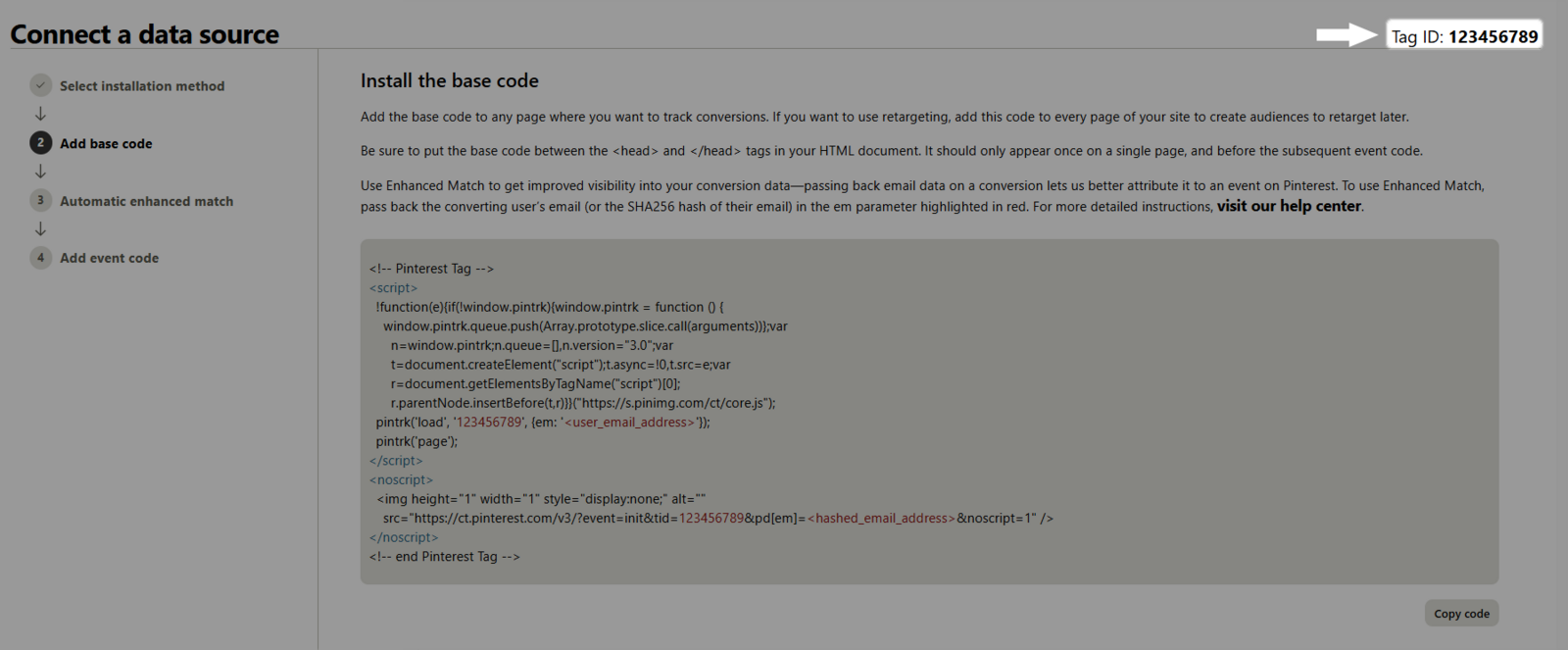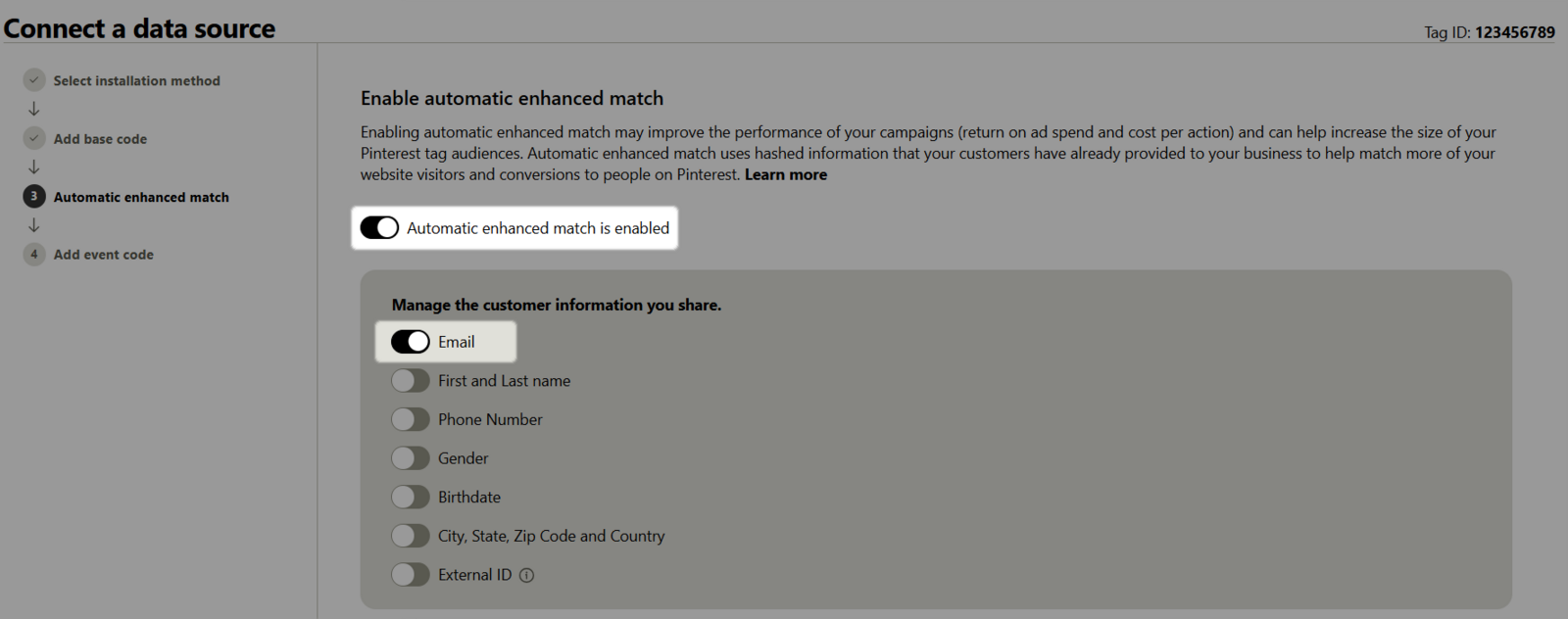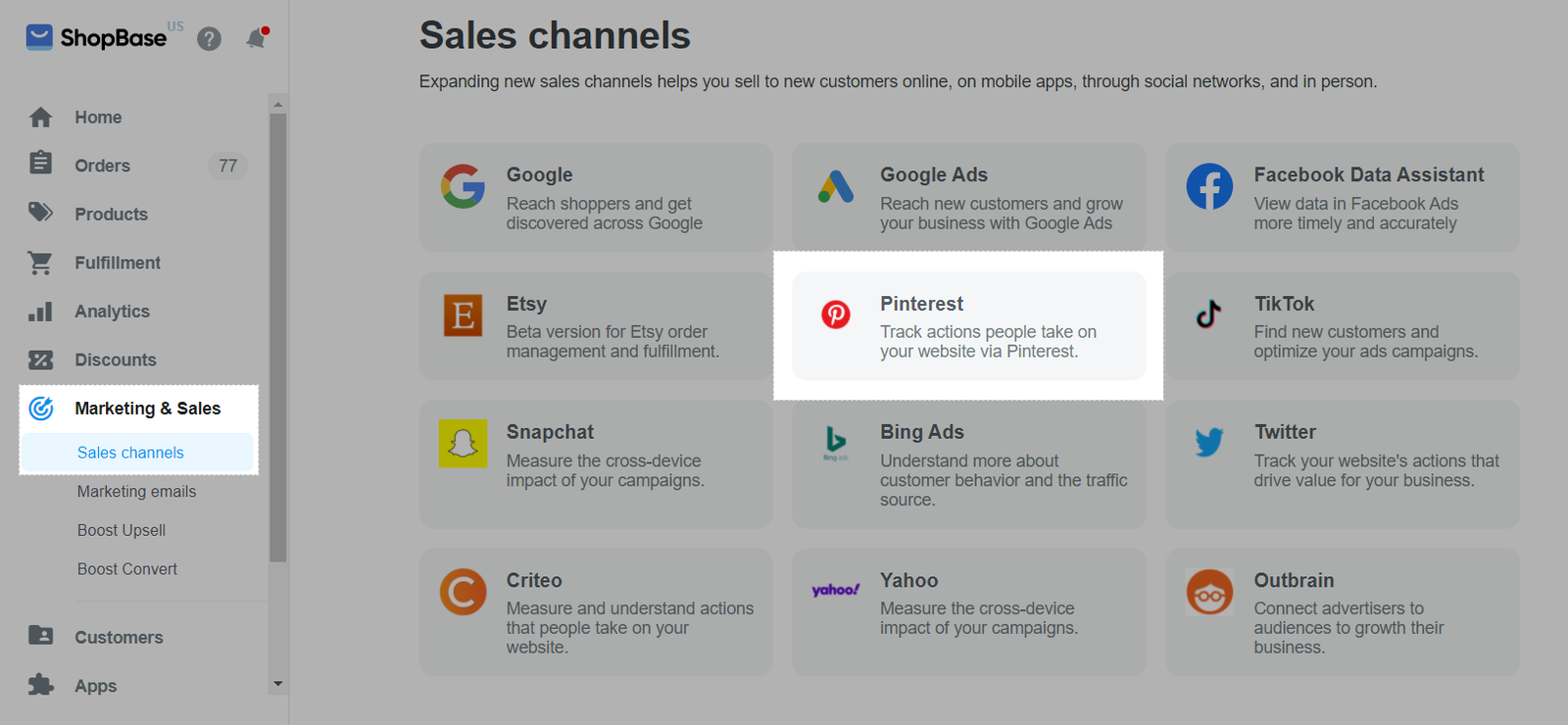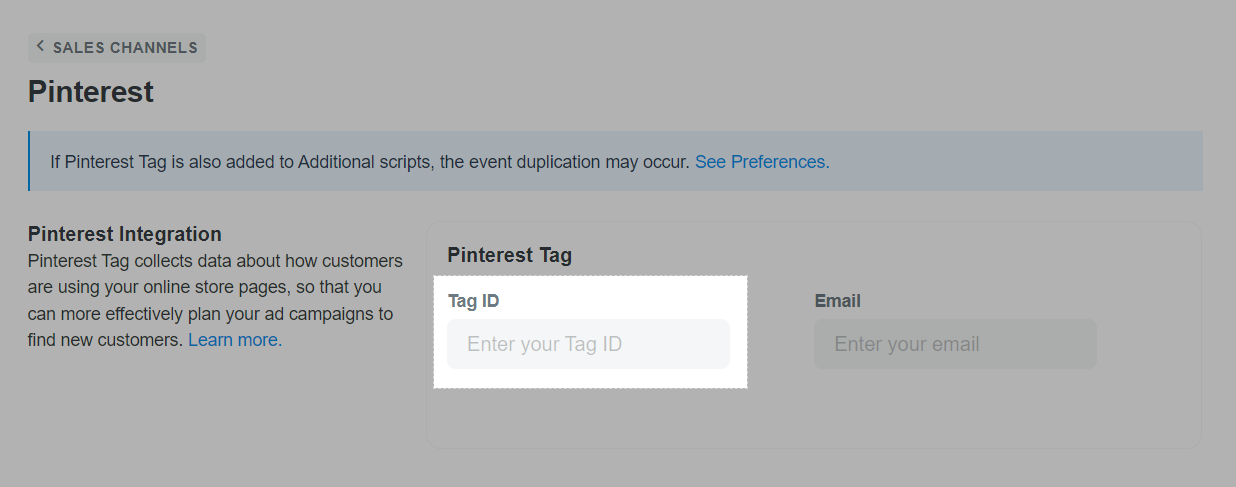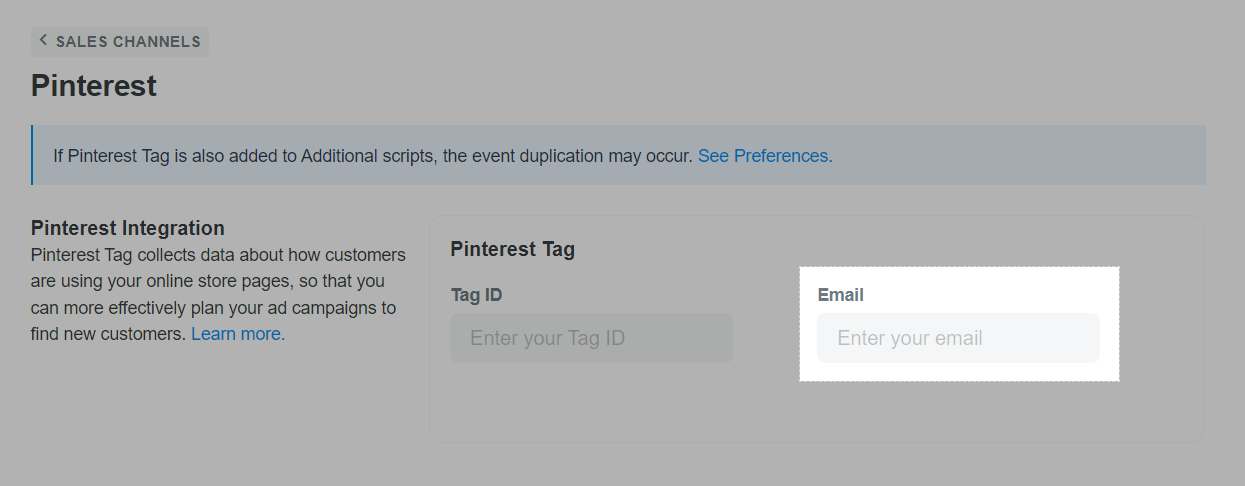Bạn có thể tích hợp thẻ Pinterest vào cửa hàng trực tuyến để hiểu thêm về hành vi của khách hàng và các nguồn lưu lượng truy cập. Thẻ Pinterest thu thập dữ liệu về cách khách hàng đang sử dụng các trang cửa hàng trực tuyến, giúp bạn lập kế hoạch hiệu quả hơn cho các chiến dịch quảng cáo để tìm kiếm khách hàng mới. Bài viết này sẽ hướng dẫn cách tích hợp thẻ Pinterest trên cửa hàng ShopBase.
Nội dung bài viết
A. Lấy ID thẻ Pinterest của bạn
B. Tích hợp thẻ Pinterest
C. Xác minh thẻ Pinterest của bạn
D. Khắc phục sự cố các sự kiện được gửi trùng lặp
E. Các sự kiện của thẻ Pinterest
A. Lấy ID thẻ Pinterest của bạn
Tại menu trên cùng, chọn Conversions.
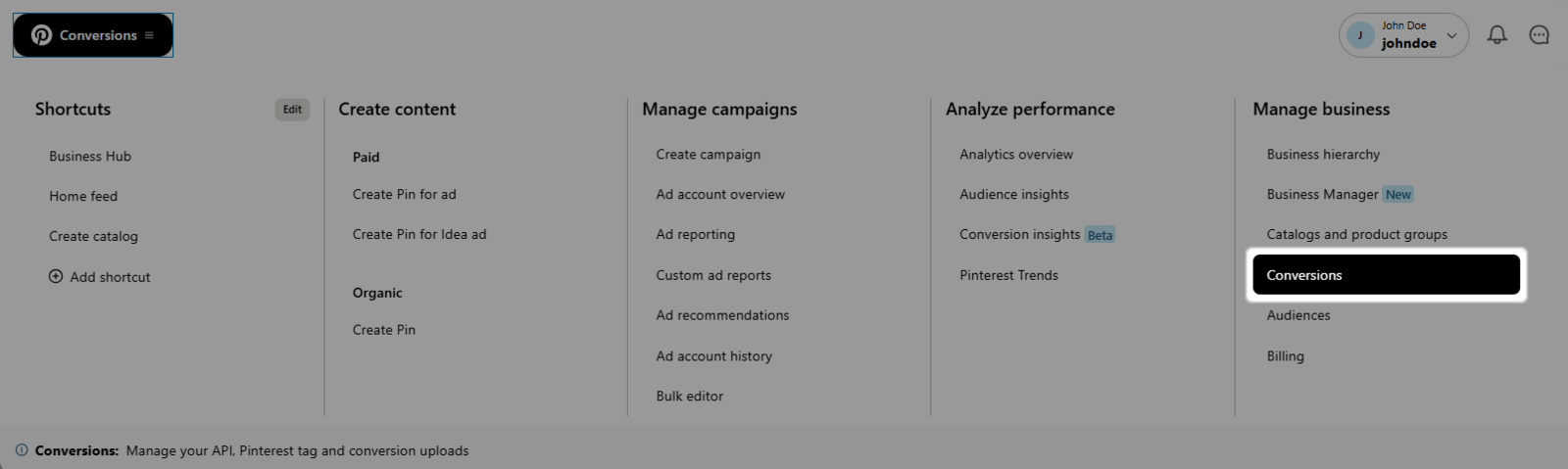
Đi đến Pinterest tag > Tag manager, nhấp vào nút Install the Pinterest tag.
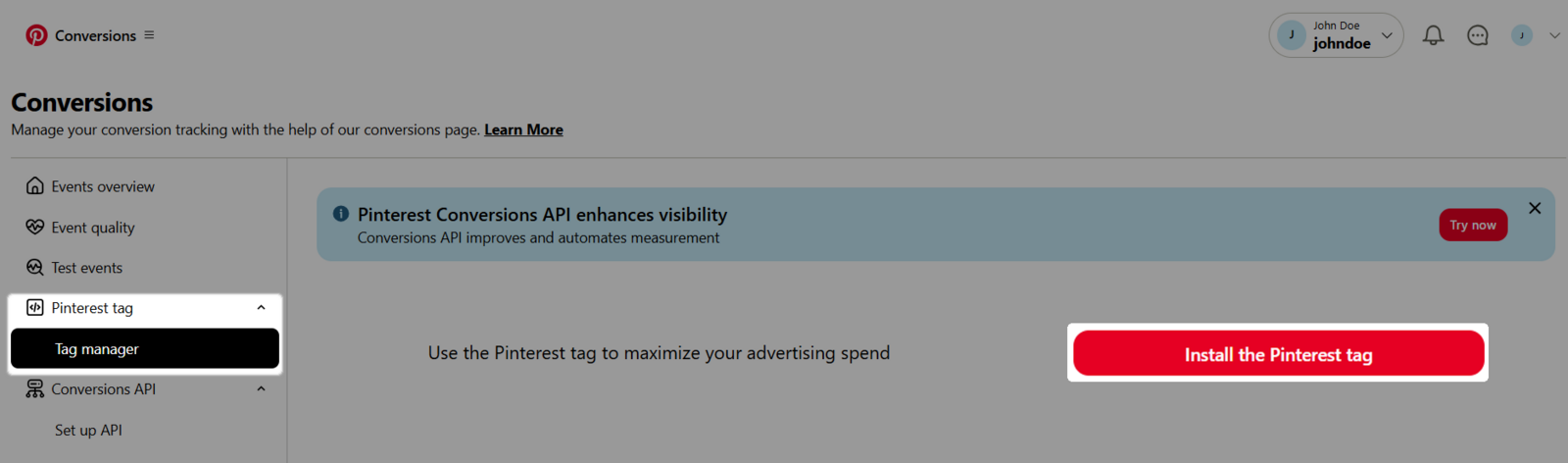
Sau khi được chuyển tiếp đến bước Connect a data source: nhấp vào nút Skip tại góc phải phía dưới màn hình.
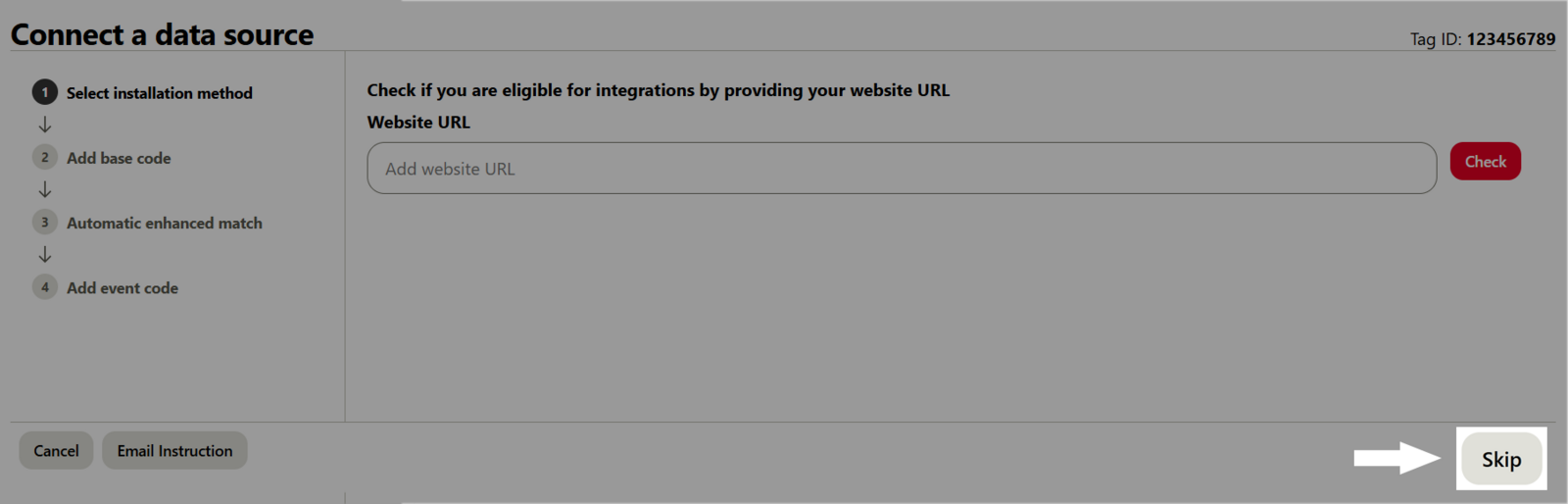
Tại bước tiếp theo, tiếp tục nhấp vào nút Skip to manual setup tại góc phải phía dưới màn hình.
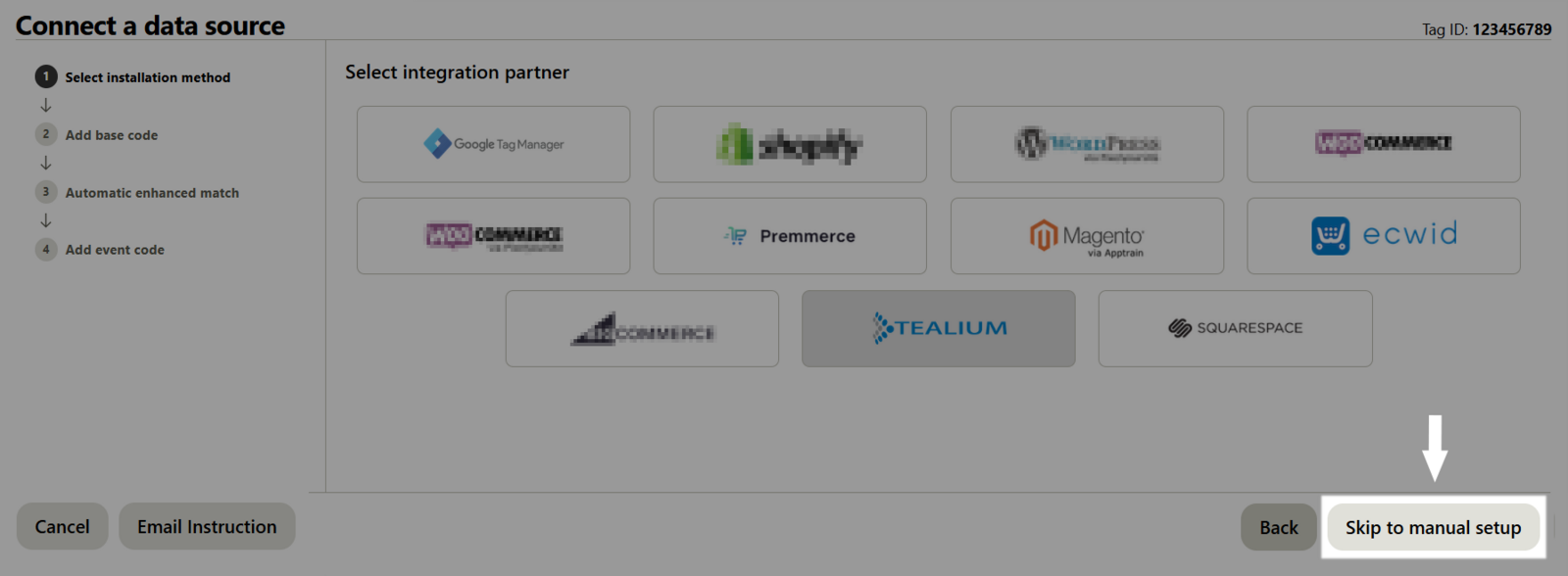
Sao chép đoạn Tag ID, nhấp vào Continue.
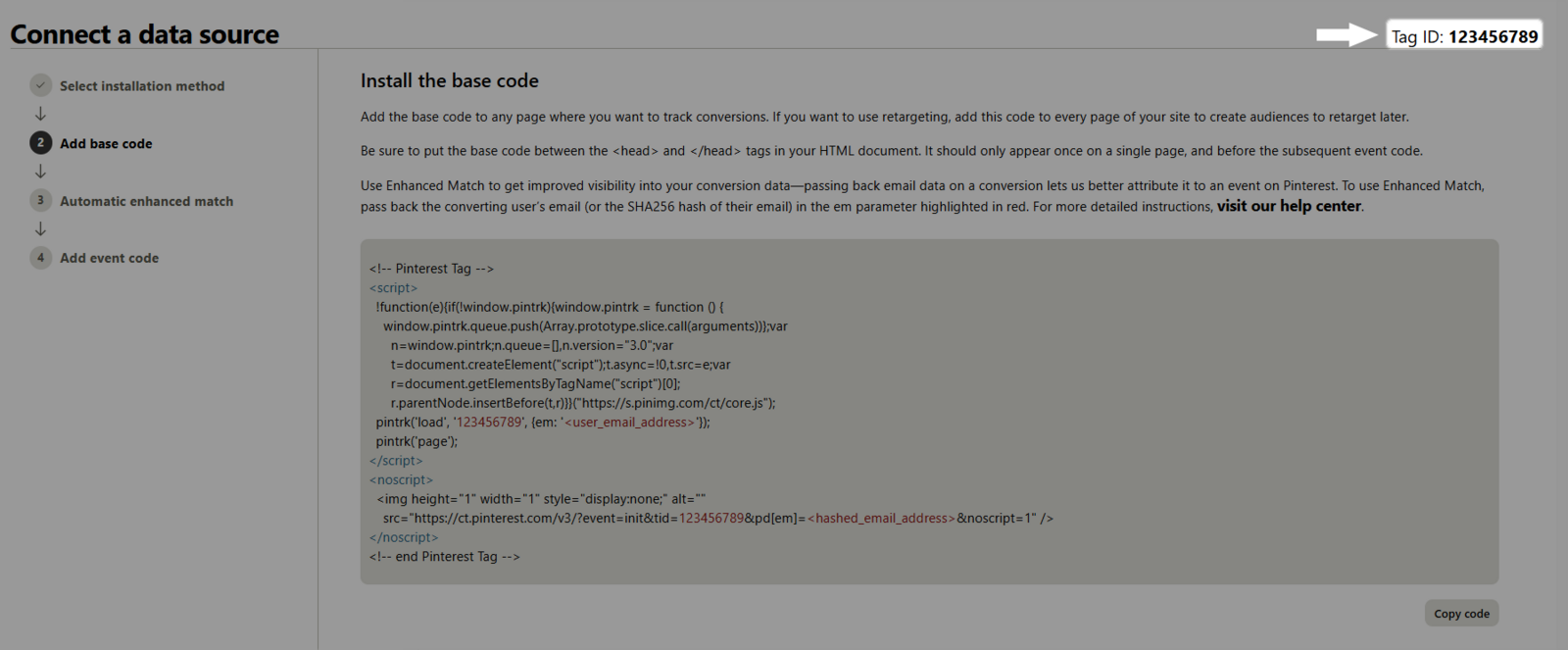
Bật tùy chọn Automatic enhanced match, chỉ bật mục Email. Sau đó tiếp tục nhấn Continue.
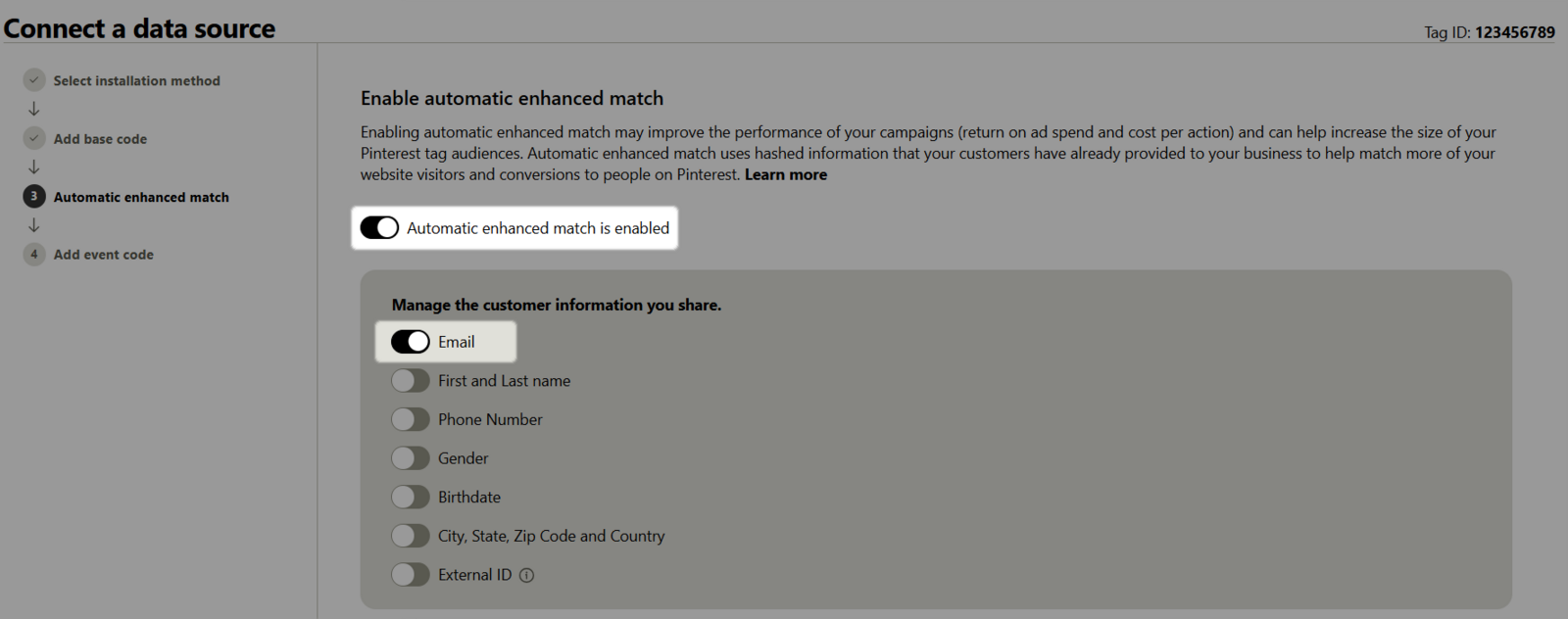
Nhấn vào Done.
Sau khi bật Automatic enhanced match, thông tin email là bắt buộc trong mọi sự kiện theo dõi Pinterest. Do đó, trong trường hợp khách hàng chưa được xác minh thành công (thông qua đăng ký, đăng nhập, gửi email trong trang thanh toán, v.v.) trong cửa hàng của bạn, thì email được nhập trong mục Sales & Marketing > Sales channels > Pinterest sẽ được sử dụng thay thế.
B. Tích hợp thẻ Pinterest
Từ trang quản trị ShopBase, đi tới Marketing & Sales > Sales channels và chọn Pinterest.
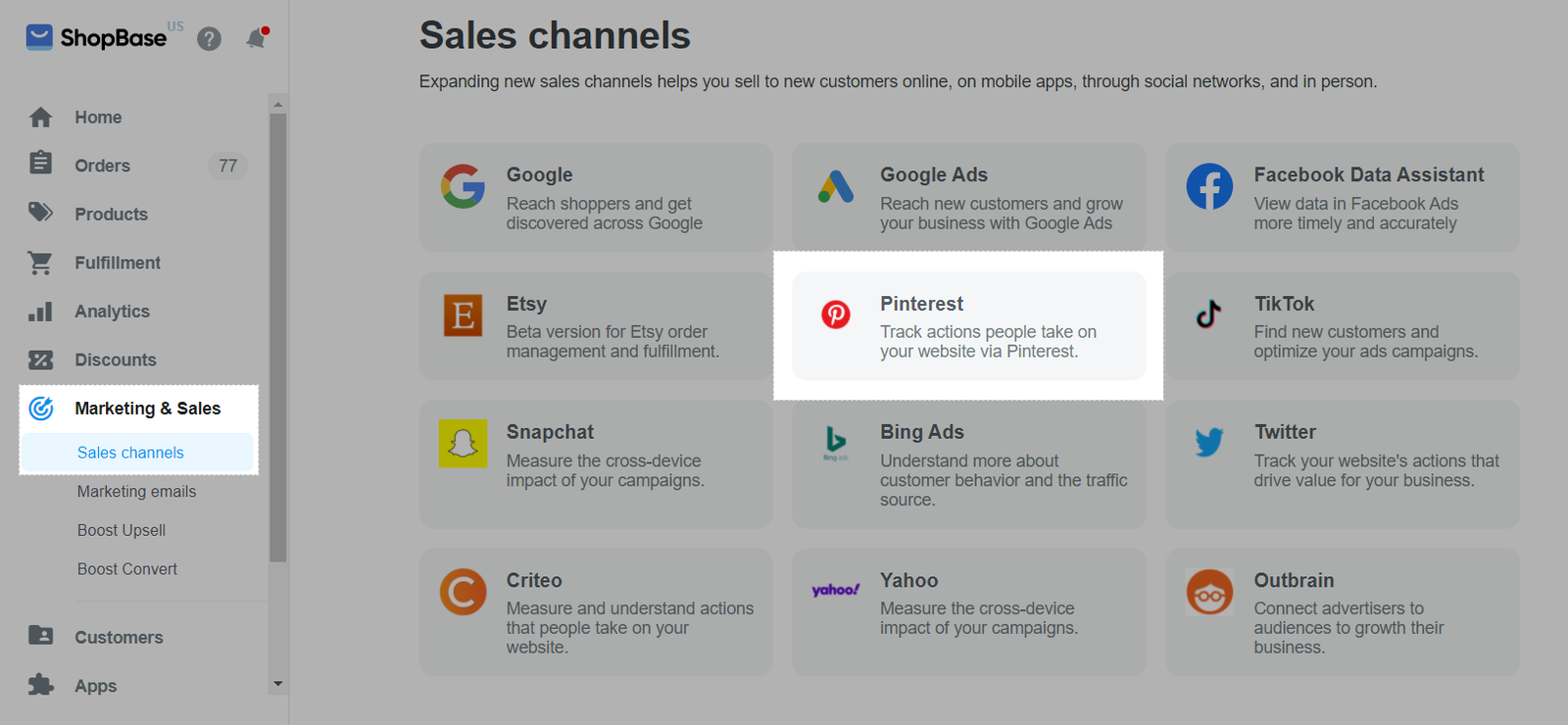
Dán Tag ID đã sao chép trước đó trong phần A.
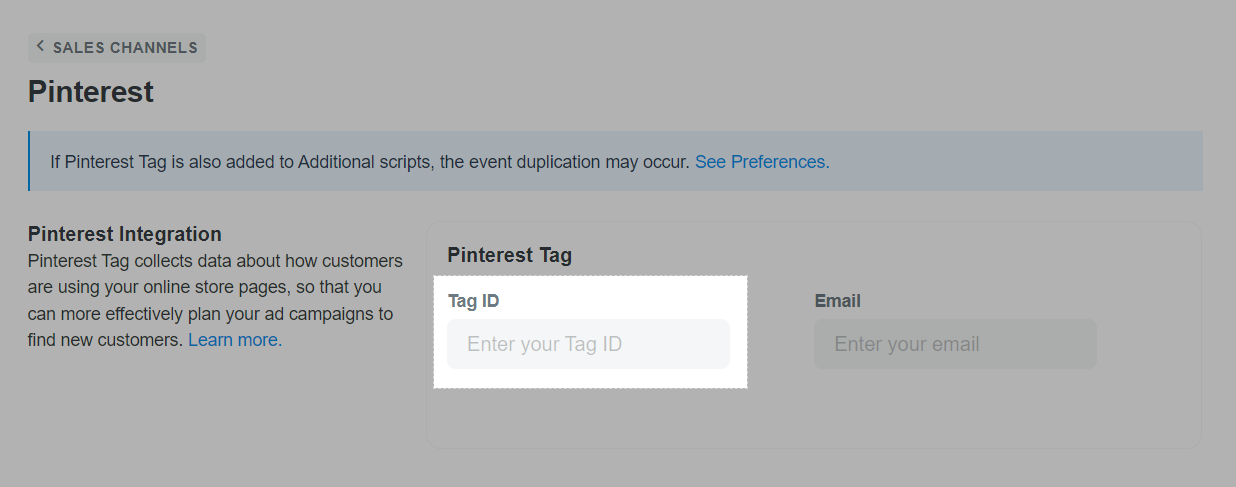
Nhập Pinterest email.
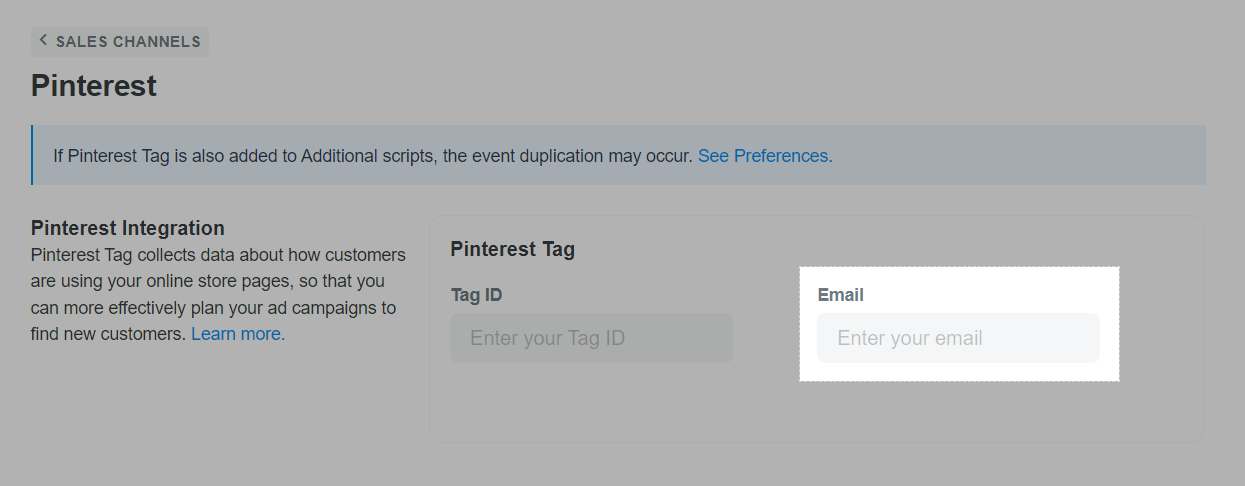
Nhấp Save changes để lưu thay đổi.
C. Xác minh thẻ Pinterest của bạn
Đi tới trang sản phẩm bất kỳ trong cửa hàng trực tuyến của bạn, nhấp vào biểu tượng để kiểm tra xem liệu thẻ của bạn đang hoạt động chính xác hay không. Để có thêm thông tin, vui lòng tham khảo
bài viết này.
D. Khắc phục sự cố các sự kiện được gửi trùng lặp
Cùng với phương pháp trên, bạn có thể kiểm tra hành vi khách hàng bằng cách thêm thủ công đoạn mã theo dõi thẻ Pinterest vào mục Additional Script. Tuy nhiên, nếu áp dụng đồng thời hai phương pháp này, mỗi sự kiện sẽ được gửi nhiều hơn một lần, dẫn đến việc trùng lặp dữ liệu.
Để giải quyết vấn đề này, đi tới Preferences > Additional scripts và xóa thẻ Pinterest đã được thêm vào trước đó.
E. Các sự kiện của thẻ Pinterest
Sau khi bạn thêm thẻ Pinterest vào ShopBase, các hoạt động diễn ra trên cửa hàng của bạn sẽ được Pinterest tính mỗi hoạt động như một sự kiện. Bạn có thể sử dụng dữ liệu này để hiểu rõ hơn về cách thức khách hàng tương tác với cửa hàng của bạn.
Sau khi bạn tích hợp một thẻ Pinterest trên cửa hàng, thẻ này sẽ tự động theo dõi 4 sự kiện, với nội dung như sau:
PageVisit: Khi khách hàng xem một trang sản phẩm.
AddToCart: Khi khách hàng thêm một sản phẩm vào giỏ hàng.
Custom: Khi khách hàng nhấp vào nút thanh toán.
Checkout: Khi khách hàng hoàn tất thanh toán và trang thankyou hiện ra.
Bài viết liên quan